
http://wzero3.iinaa.net/

http://wzero3.iinaa.net/
W-ZERO3 短歌的活用術「モバイル日記264」
ぷららモバイルLTE無制限コース契約
モバイル日記 前回の日記へ 次の日記へ
モバイル日記ホームへ
スポンサード リンク
2014年9月26日(金)
ぷららモバイルLTE無制限コース契約
みなさん、ごきげんよう(・∀・)
朝晩、涼しくなって秋が来たと思ったらいつのまにか九月ももう終わりですね。
なんか今月はなにもしない間に終わってしまった気がしますが(いや、けっこう短歌関係ではがんばってたか…)、そんな僕のもとに今日はひさしぶりに飛脚さんがこんなものを届けてくれました。
.jpg)
秋の風にちょっと傷心気味の僕のところに今日は飛脚さんがこんなものを届けてくれました(≧▽≦)
中身は…
.jpg)
今月のはじめに契約しておいた、ぷららモバイルLTEのSIMカードです。
ぷららモバイルはNTTドコモの回線を使って提供されているMVNOですが、ぷららモバイル3Gのころは月額2,845円ほどでデータ通信が使い放題(通信速度はベストエフォートで1.5Mbpsに制限されます)になる神サービスでしたが、LTEサービスになってから通信量の制限が加わって他社のMVNOと比較して何のメリットもないサービスに成り下がってしまいました^^;
そんなわけで僕も仕方なしにずっとぷららモバイル3Gのほうで使い続けていたのですが、今回、ぷららモバイルLTEサービスに新プランが追加され、月額2980円で3Gと同じく使い放題無制限コースが登場しました!!
(通話は出来ませんが…)
しかも通信速度は3Mbps(ベストエフォートなので3Mbpsちょうどは出ませんが^^;)と、3Gの3倍の速度(≧▽≦)
これはほんとに神サービス復活ですね。
ぷららモバイルLTE
http://www.plala.or.jp/lte/(外部リンク)
そのかわり、ぷららモバイル3Gのほうは2015年の3月でサービス終了してしまうそうですが、LTE版が登場したのなら3Gを使い続けるメリットはほとんどないのでこれは問題ないでしょう。
ただ、ぷららモバイルの運営担当のほうはかなりいい加減で、ぷららモバイル3Gの利用者にはいまだにメールですらサービス終了の連絡が来ていなかったりします^^;
さすがに3月までには何らかの連絡が来ると思うんですけど、このままだと終了を知らずに突然通信が出来なくなる利用者も出てきたりして(汗。。
.jpg)
そんなわけで、ぷららモバイル3Gからの乗り換えで契約した「ぷららモバイルLTE」。
(僕は一応、SMSオプション付きを選択しました。)
中身は他社のMVNOと同じくSIMのみ(タブレットなどとのセット販売もあります)です。
3Gからの移行組には特別に3G解約料が無料になるキャンペーンが行われていますが、僕をはじめほとんどの3Gユーザーが二年以上使用していてもともと解約料が発生しないので何のメリットもありません(-_-;)
おなじく2014年9月30日までにぷららモバイルLTE無制限を契約したユーザーには契約月の通信費が無料になるキャンペーンも行われていたのですが、契約者が多くてSIMが足りず追加募集で2日の日に契約した僕のもとにSIMが届いたのは26日…
無料期間4日だけやんか(>_<)
まあ、こんな感じで運営のほうはかなりいい加減ですが、それを補って余りあるほどこのLTE無制限コースは魅力的です(≧▽≦)
.jpg)
というわけで、さっそくスマートフォン(Nexus5)にぷららモバイルLTE無制限コースのSIMを入れて使ってみました。
ぷららモバイル3GのほうはLTEにしか対応していないNexus5では使用できませんでしたが、今回はLTEのSIMなのでNexus5でも使えるのがうれしいところです^^
.jpg)
まずはSIMを台のカードから切り取りましょう。
切り取り方はSIMを斜めに回すようにすると簡単に取れます。
ちなみに、Nexus5をはじめ、僕の持っているLTEモデルはすべてmicroSIMタイプなのですが、将来的に他の新端末での利用も見越して今回はnanoSIMを契約し、Nexus5などではSIMアダプターを使って利用することにしました。
.jpg)
というわけで事前に注文しておいたSIMアダプターも用意。
僕が今回購入したSIMアダプターはnanoSIMを標準SIMに変換するアダプター、nanoSIMをmicroSIMに変換するアダプター、microSIMを標準SIMに変換するアダプターの三つセットで、それが二つ(つまりnanoSIMを標準SIMに変換するアダプターx2、nanoSIMをmicroSIMに変換するアダプターx2、microSIMを標準SIMに変換するアダプターx2)ついていました^^
.jpg)
こんな感じのSIMアダプターが2セットです。
SIMカット用のシールなども付属していますが僕はこれは使用しませんでした。
.jpg)
このSIMアダプターは裏の当てフィルムがなくて切り抜き状になっています。
当てフィルム付だとちょっとSIMが端末内で外れてしまう可能性がある気がして、僕は念のためにSIMアダプターの裏からセロテープでSIMを固定するためにこの切り抜きアダプターを選びました。
.jpg)
ではnanoSIMをmicroSIMタイプのアダプターに取り付けてみましょう。
.jpg)
こんな感じでほんとにぴったりとハマりました。
このアダプター自体はかなり精巧に作られているような印象を受けます。
.jpg)
nanoSIMをアダプターに取り付けたら、セロテープでSIMを固定。
.jpg)
こんな感じでSIMの端子のない裏からセロテープでアダプターとSIMを固定します。
.jpg)
余った分のセロテープをはさみで切り取れば完成。
これでちょっとのことではSIMがアダプターから外れたりする心配はないと思います。
ただし、セロテープの固定でも端末のSIMスロット内でSIMがアダプターから外れてしまって端末が故障する可能性がないとは言い切れないので、この方法をマネされる方は自己責任でお願いしますね^^;
(一応、何度かSIMの取り外しをしてみましたが、僕の環境では今のところは問題なく利用できています。)
まあ、どうしても心配ならみなさんは自分の端末に合ったSIMを契約されるほうがいいかと思います。
.jpg)
SIMのアダプターへの固定が終わったらいよいよNexus5にSIMを挿入。
Nexus5付属のSIMスロット取り出しピンを利用してSIMスロットを取り出します。
(SIMスロットの取り出し前にNexus5の電源は切っておきましょう。)
.jpg)
Nexus5のSIMスロットを取り出します。
.jpg)
SIMスロットを取り出したら、ぷららモバイルLTEのSIMをスロットに装着。
.jpg)
Nexus5にSIMを装着。
アダプターに取り付けた状態のSIMですが問題なく入りました。
.jpg)
SIMを装着したらNexus5を起動。
.jpg)
この状態ではまだAPNを設定していないのでアンテナマークは電波を掴んでいない状態です…
って、電波掴んどる![]() がな(・∀・;
がな(・∀・;
たぶん事前に使っていたOCNモバイルONEのAPN設定で通信しているのだと思いますが、本来はこんな感じ![]() で「H」や「4G」などの文字は表示されません^^;
で「H」や「4G」などの文字は表示されません^^;
.jpg)
とりあえずぷららモバイルLTE付属の設定用紙を参考にAPN設定を行いましょう。
.jpg)
まずはNexus5の「設定」を開きます。
アプリケーションドロワーから をタップ。
をタップ。
.jpg)
「設定」が開いたら「無線とネットワーク」の「その他」をタップ。
.jpg)
「モバイルネットワーク」をタップ。
.jpg)
「アクセスポイント名」をタップ。
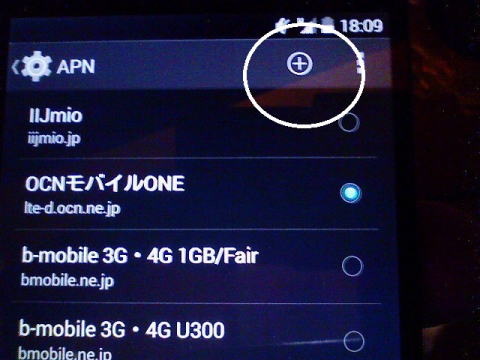
APN一覧が開き、たくさんのMVNOのアクセスポイント名が表示されますが、Nexus5ではぷららモバイルの設定はないので自分で作成します。
画面上の をタップ。
をタップ。
.jpg)
こんな感じのアクセスポイントの新規編集画面が表示されるので「名前」をタップ。
.jpg)
アクセスポイント名を入力します。
アクセスポイントの名前はなんでも構いませんが、「ぷららモバイルLTE」など、ぷららモバイルLTEのアクセスポイントであることが分かる名前をつけましょう。
名前を入力したら「OK」をタップ。
.jpg)
こんな感じで「名前」欄にいま入力したアクセスポイント名が入力されます。
同じ要領で、「APN」、「ユーザー名」、「パスワード」を入力します。
.jpg)
「APN」をタップし、APNを「lte.mobac.net」と入力。
「OK」をタップ。
.jpg)
「ユーザー名」をタップしユーザー名を入力。
ユーザー名はぷららの会員登録証に記載されているユーザー名+@plala.or.jpです。
「OK」をタップ。
.jpg)
「パスワード」をタップし、ぷららの本パスワード(会員登録証に記載されています)を入力。
「OK」をタップ。
.jpg)
最後に「認証タイプ」をタップし、表示されるメニューから「CHAP」の右横のラジオボタンをタップしてチェックをつけます。
.jpg)
他の設定はそのままで結構です。
.jpg)
入力が済んだら画面右上のメニュー![]() をタップ。
をタップ。
.jpg)
表示されるメニューから「保存」をタップして設定を保存します。
(この保存を忘れるとせっかく入力した設定が消えてしまい最初からやり直しになるので忘れないように。)
.jpg)
以上で、アクセスポイント一覧に今作成したぷららモバイルLTEのAPNが追加されているはずですので、その右横のラジオボタンにチェックをつけます。
このチェックを付け忘れる人が多いので気をつけましょう^^
.jpg)
以上で、アンテナマークが通信中の状態になってデータ通信が可能になります。
Nexus5ではLTEの電波の掴みが悪かったのかFOMAハイスピード![]() になりましたが、Nexus7LTEモデルのほうではLTE通信中を示す4Gマーク
になりましたが、Nexus7LTEモデルのほうではLTE通信中を示す4Gマーク![]() が表示されて、ぷららモバイル3Gの時より体感的にもはっきりと分かるぐらいあきらかにはやい速度で通信できました(≧▽≦)
が表示されて、ぷららモバイル3Gの時より体感的にもはっきりと分かるぐらいあきらかにはやい速度で通信できました(≧▽≦)
もちろんテザリングも可能です。
ちなみに、このぷららモバイルLTEでは有害サイトへのアクセス制限が出来る設定になっているので、ぷららのサイトの会員サポートからログインして、一度設定を確認しておくといいでしょう。
.jpg)
検索サイトなどから検索して、ぷららのサイトへ移動。
スマートフォンでアクセスする場合は「PCモード」をタップして画面をPCモードに切り替えます。
.jpg)
「会員サポート」からログイン。
.jpg)
ログインしたマイページで「利用状況照会」をタップ。
.jpg)
「セキュリティー」の「設定・変更」をタップ。
.jpg)
「サービスメニュー変更」をタップ。
.jpg)
有害サイトのブロックなど様々な設定項目があるので、見直して必要なら設定を変更しましょう。
(せっかく通信制限のないMVNOなのにセキュリティーブロックでアクセスできないページがあってはもったいないですので^^;)
.jpg)
ちなみに、先ほども書きましたがNexus7(2013)のLTEモデルにぷららモバイルLTEのSIMを入れての使用もできました。
(まあ、LTEモデルなんだから使えて当たり前ですが^^)
僕はぷららモバイル3GをNexus7(2013)で(裏設定で)使用していてこの環境に慣れているので、しばらくはこのNexus7のほうでLTEも使用してみようかと思っています。
.jpg)
3Gでもそこそこ快適でしたが、さすがに三倍の速度のLTE版は一瞬でページが開くなど体感的にもその速さが分かります(≧▽≦)
YouTubeの動画もストレスなく再生可能!
こんな感じで、人によってはほんとに神サービスのMVNOですので、興味のある方はぜひ利用してみてくださいね。
(最低使用期間が存在しないので気軽に試せるかと思いますので。)
ではでは、今回もこの辺で。
Amazon
| 楽天市場 | |||||||||||
|
|
|
モバイル日記 前回の日記へ 次の日記へ
モバイル日記ホームへ
W-ZERO3 短歌的活用術(トップページに戻る)
当サイトはリンクフリーです、どうぞご自由に。
Copyright(c) 2014 Yoshihiro Kuromichi (plabotnoitanji@yahoo.co.jp)
スポンサード リンク
スポンサードリンク
【白ロム・機種変更】携帯電話の「売りたい」「買いたい」はムスビーで!
![]()
Amazon.co.jp - 通販
短歌入門部屋 万葉集入門